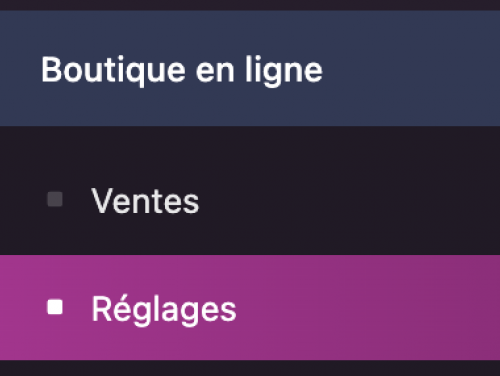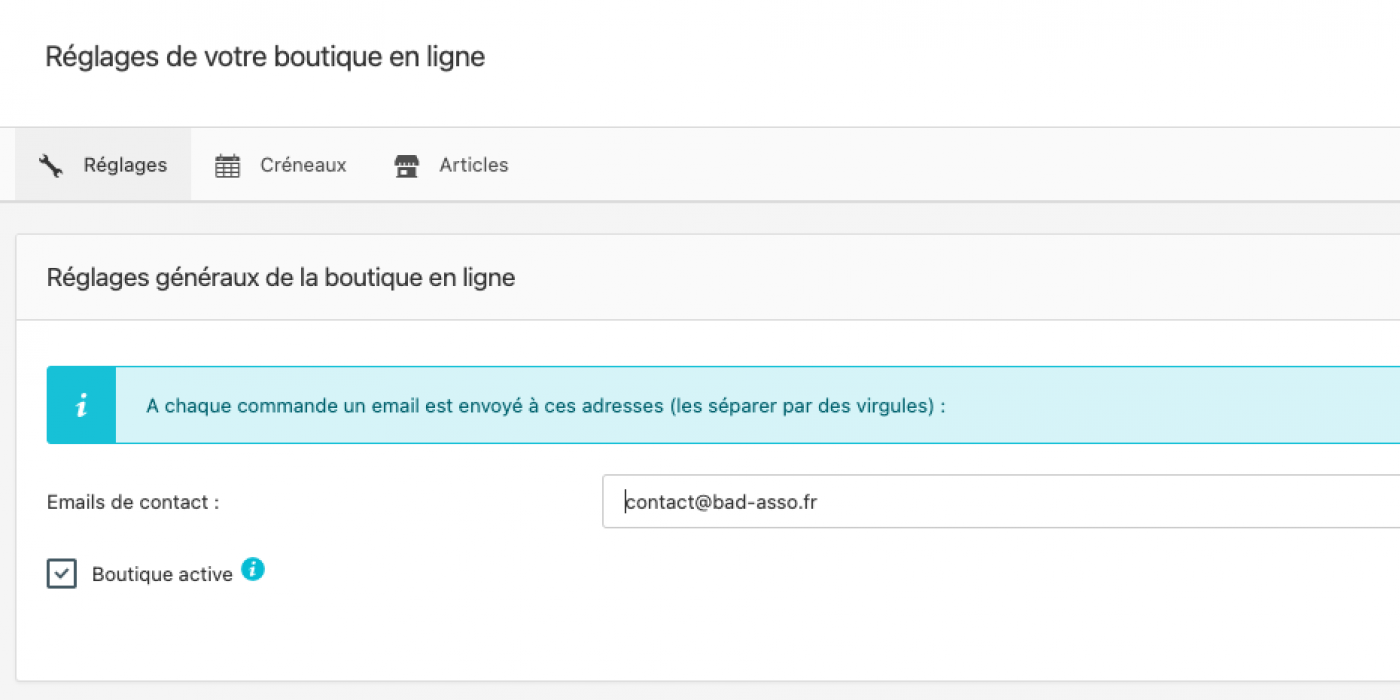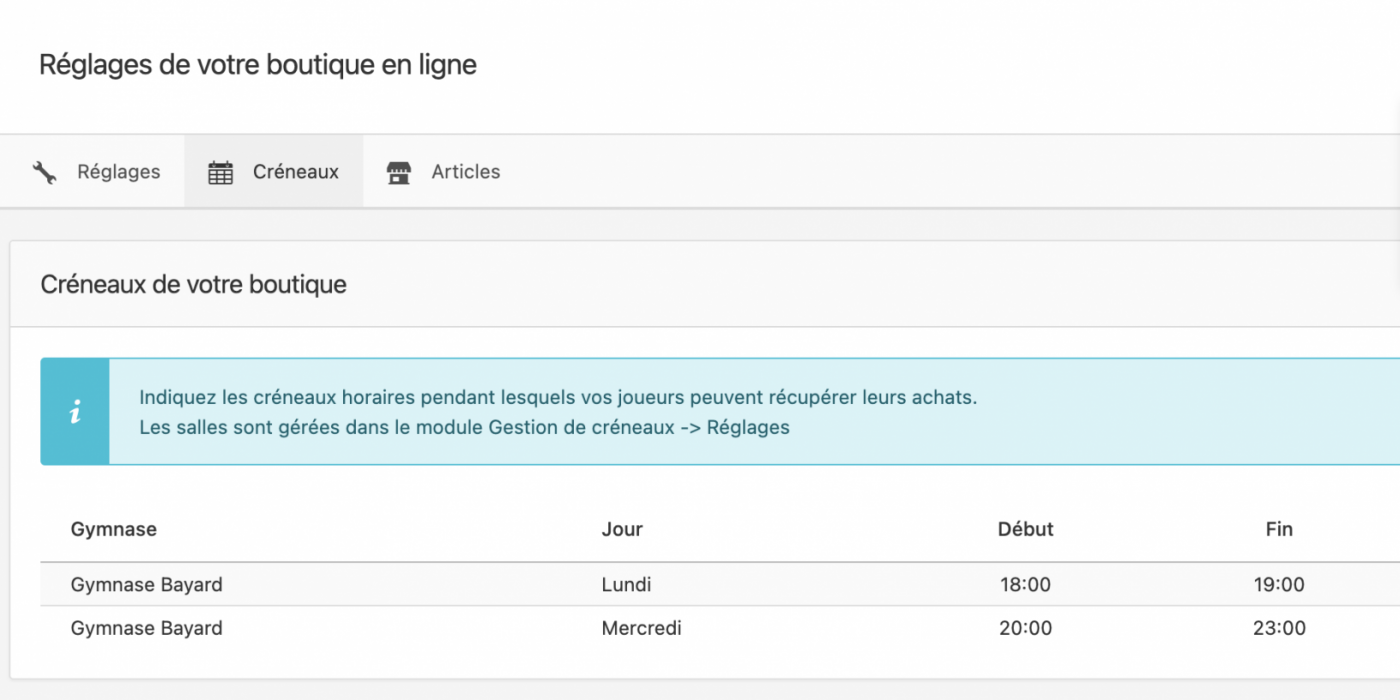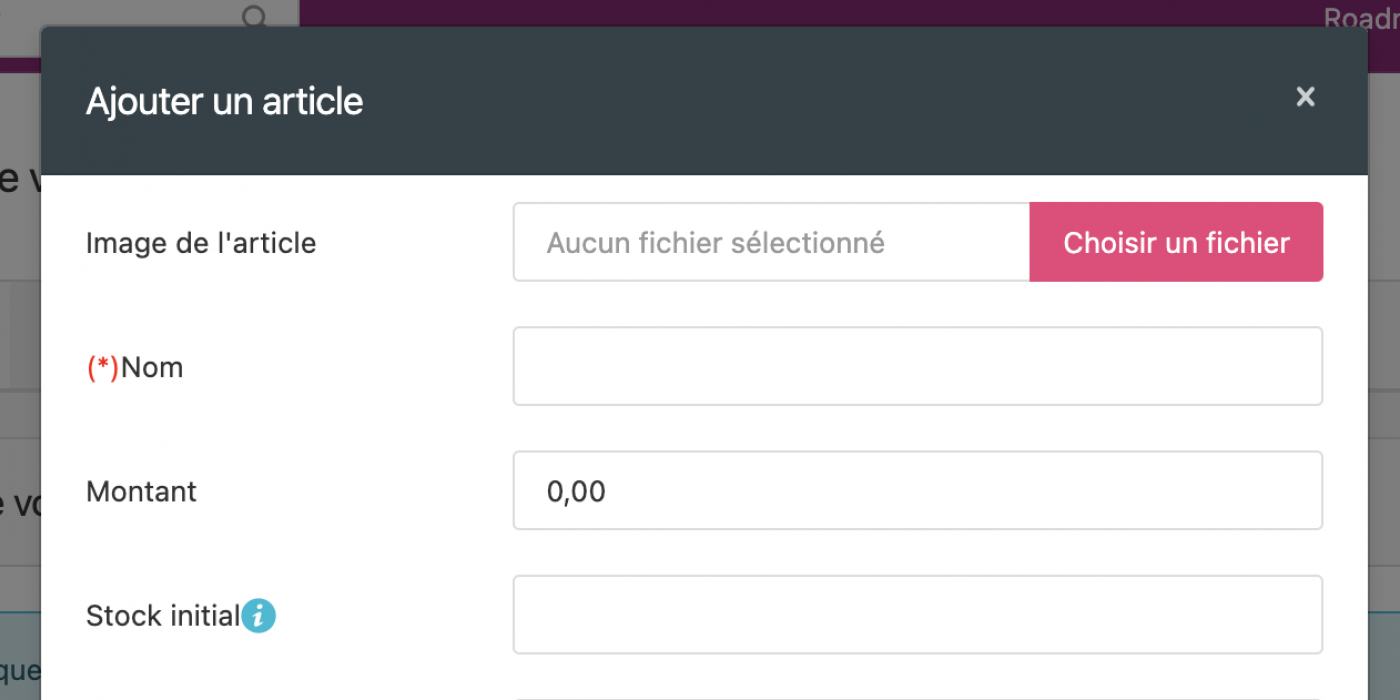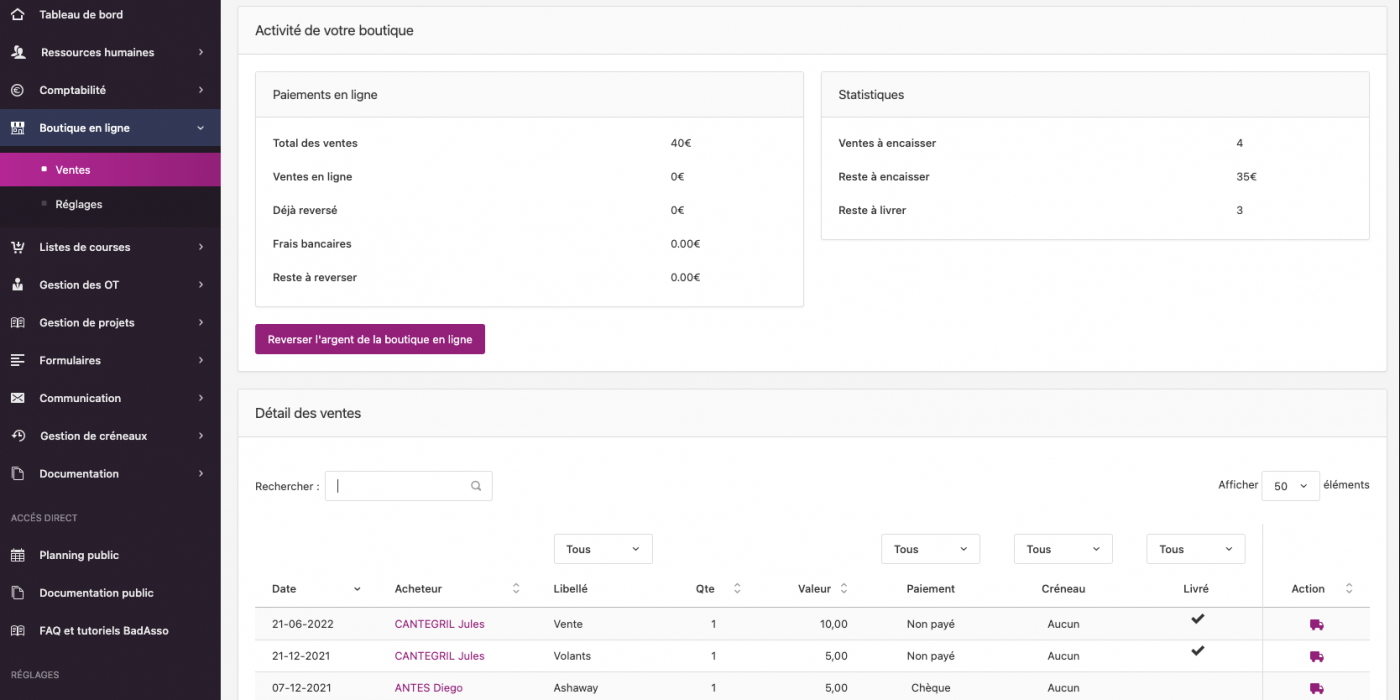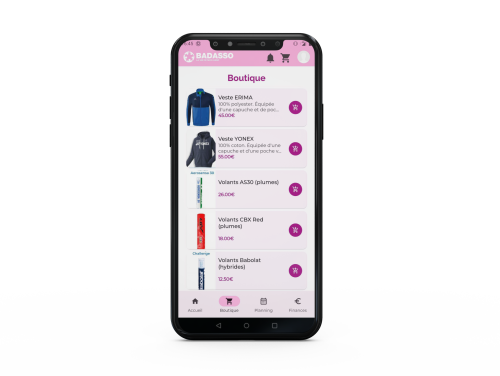La boutique en ligne est importante pour une instance de badminton.
Elle permet à n'importe quel adhérent d'effectuer un achat et d'avoir un suivi de ses achats sans avoir de contacter l'instance.
Grâce à la boutique, l'instance peut se structurer et gagner du temps dans toute la gestion de son stock, de ses articles tout en ayant un suivi très précis des ventes et des paiements.
Le paiement en ligne peut être rendu facultatif.
Les réglages
Les réglages de la boutique en ligne permettent de s'assurer que tout est bien configuré et maitrisé pour que les adhérents puissent réaliser des commandes et l'instance suivre l'évolution des stocks et des commandes réalisées.
Accéder au module boutique en ligne
Réglages
Dans les réglages, il est possible de préciser un ou plusieurs mails qui seront alertés par mail à chaque commande dans la boutique en ligne par un adhérent.
Plusieurs cases à cocher sont disponibles :
-
Paiement en ligne obligatoire : cocher la case si vous souhaitez obliger le paiement en ligne. Si la case n'est pas cochée, le paiement en ligne sera possible mais pas obligatoire. Si vous ne souhaitez pas autoriser le paiement en ligne, cochez la case Désactiver le paiement en ligne.
-
Autoriser le paiement en ligne des commandes en cours : cocher la case pour permettre aux adhérents de payer leur commande depuis leur compte adhérent.
-
Autoriser les adhérents à mettre de l'argent sur leur compte : cocher la case si vous souhaitez autoriser les adhérents à mettre de l'argent sur leur compte BadAsso.
-
Boutique active : cocher cette case pour activer la boutique en ligne.
-
Ne pas proposer le choix des créneaux : cocher la case pour que les adhérents n'aient pas à choisir de créneaux lors de la commande d'un ou plusieurs articles.
-
Recevoir un mail à chaque commande : cocher la case pour recevoir un mail dès qu'une commande est validée dans la boutique.
Penser à désactiver la boutique en ligne le temps de configurer tous les réglages de la boutique.
Les frais bancaires
Vous pouvez décider de mettre les frais bancaires (2,9% du montant de la transaction) à la charge du joueur en cochant la case prévue à cet effet. Si elle n'est pas cochée, ils seront à la charge du club.
Si vous souhaitez que les frais soient à la charge du joueur pour le paiement en ligne des commandes en cours ainsi que lors des paiements dans les formulaires, cochez les cases prévues à cet effet.
Créneaux
Les créneaux permettent aux adhérents de choisir le jour de récupération de la commande en cours de réalisation.
Cela permet de faciliter la gestion des articles à emmener sur un créneau en étant sur d'avoir tout le stock nécessaire pour satisfaire toutes les commandes, ni plus, ni moins.
Un créneau est rattaché à une salle, un jour et un horaire de début et de fin.
Renseignez dans les créneaux toutes les possibilités dans la semaine pour un adhérent de récupérer une commande.
Articles
Vous pouvez créer tous les articles que vous souhaitez vendre dans votre boutique.
Un article est un élément qui sera mis en vente sur la boutique en ligne.
Il est composé d('un(e)):
- Nom : nom de l'article.
- Ordre : ordre dans lequel les articles vont être affichés dans la boutique.
- Description : détails de l'article.
- Montant : prix de l'article.
- Prix non remisé : correspond au prix sans remise qui sera affiché rouge et barré depuis la boutique des adhérents, si renseigné. Cela permet d'informer les adhérents du prix fort que paie le club, et de le mettre en relief par rapport au Montant payé par les adhérents.
- Stock initial : nombre d'articles disponibles initialement. Le stock restant sera calculé dynamiquement en enlevant les commandes réalisées. Si un stock est renouvelé, alors il faut ajouter au stock initial le nouveau stock reçu.
- Alerte stock : stock minimal à partir duquel les responsables boutique recevront une alerte.
- Limite d'achat par saison : nom maximal d'achat de cet article que peut réaliser un adhérent sur une saison.
- Images : images de l'article qui permettront à un adhérent de choisir parmi plusieurs volants ou cordages par exemple.
- Catégorie comptable : catégorie comptable qui sera affectée à chaque vente de cet article.
- Poste : poste qui sera affecté à chaque vente de cet article.
- Groupes : seuls les adhérents des groupes précisés pourront réaliser l'achat de l'article depuis leur compte.
- Cacher l'article dans la boutique en ligne : l'article est invisible. Par exemple, il n'est plus en vente dans la boutique donc on le cache. Un article ne peut pas être supprimé s'il a été vendu.
- Article livrable : case à cocher si l'article peut être matériellement livrable (volants, t-shirt...)
- Gestion du stock et des tailles : si l'article est un textile, cela permet de préciser pour chaque taille le stock disponible. L'adhérent pourra ainsi choisir la taille du textile en fonction du stock disponible lors de la réalisation d'une commande.
Un article peut être modifié à n'importe quel moment pour modifier son prix, mettre à jour le stock ou tout simplement le rendre indisponible.
Options
Ventes
Les ventes regroupent l'ensemble des ventes réalisées dans la boutique.
Les ventes affichées sont toutes celles de la boutique, que ce soit via une commande en ligne d'un adhérent depuis son compte ou toutes les ventes ajoutées manuellement sur le compte d'un adhérent depuis sa fiche.
On retrouve ainsi quelques données sur les ventes, un bouton pour reverser sur son compte l'argent de la boutique en ligne ainsi qu'une grille avec le détail des ventes.
Il est possible de trier les ventes par libellé, moyen de paiement, créneau ou statut de livraison.
La colonne Action permet entre autre de modifier le statut de livraison d'une commande.
Ainsi, en quelques clics, il est possible de retrouver toutes les commandes non livrées à un créneau donné pour s'organiser et réaliser la livraison.
Un clic sur le nom de l'adhérent permet d'accéder à sa fiche pour procéder au paiement de la vente.
Grâce aux icônes en face de chacune des ventes, vous pouvez cliquer sur le camion pour dire que la commande a été livrée et cliquer sur le signe € pour pointer un paiement s'il n'y avait pas eu de paiement en ligne.
Boutique en ligne depuis un compte adhérent
Depuis son compte, chaque adhérent peut aller dans le module Boutique en ligne et réaliser une commande (sur le web et sur l'application mobile).
Il peut ajouter chaque article disponible dans son panier puis procéder au paiement en ligne de son panier.
Le paiement en ligne est obligatoire et ne peut pas être désactivé.
Les ventes sont ainsi créditées sur son compte et ajoutée dans la boutique en ligne en l'état Non livrées.
Lorsqu'un adhérent commande un textile, une popup lui demande de choisir la taille souhaitée pour l'ajouter au panier.
Les avantages de la boutique BadAsso
Une configuration possible des tailles par article
Possibilité de limiter l'achat d'article, par saison, par adhérent
Autorisation d'achat d'un article par certains groupes de licenciés uniquement
Des statistiques sur les ventes pour le bilan de fin de saison
Gestion du réassort et de qui possède quel stock
Gestion des stocks par article et par taille
Gérer des commandes "gratuites" pour des interclubs ou entrainements ("achats" de volants par un entraineur ou un capitaine par exemple)
Facturation automatique (si paiement en ligne) et facturation manuelle (si réservation sans paiement)
Possibilité de rembourser un paiement en ligne
Possibilité de mettre 2 images de l'article (recto, verso, par exemple)
Pour aller plus loin, lire l'article sur la gestion des stocks.
Sommaire de l'article